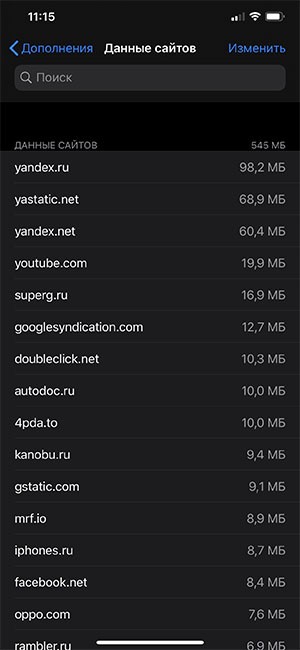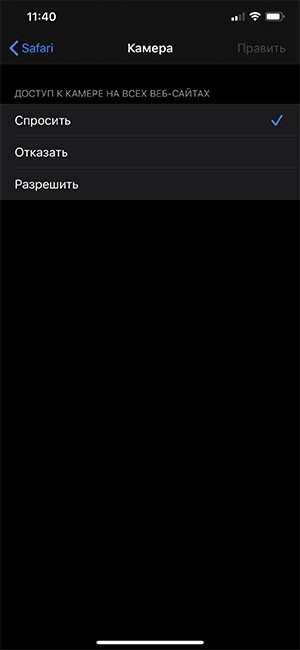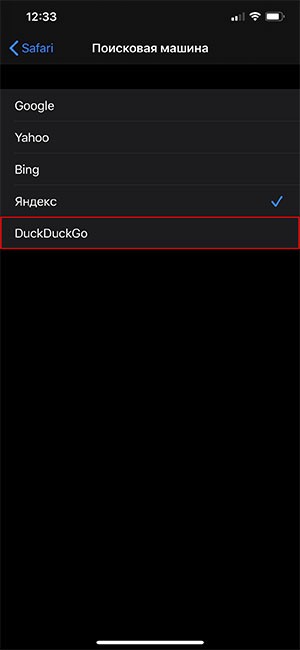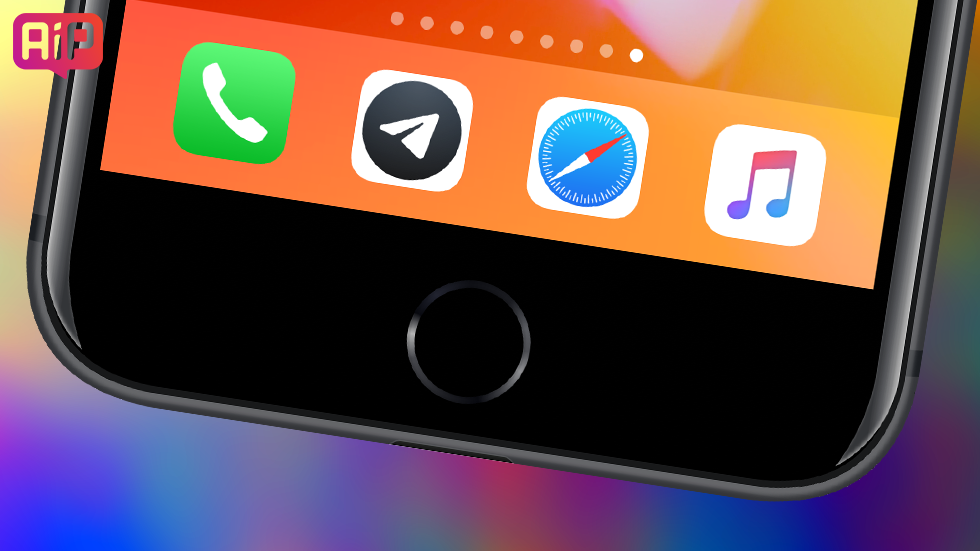Без перекрестного отслеживания что это
Как пользоваться новыми функциями Safari на iOS 11
Браузер Safari получил довольно много обновлений на iOS 11. Появились визуальные изменения, новые полезные функции для чтения статей, а также технические обновления.
1. Вид Reader
Вид Reader Safari – минималистический и удобный режим для чтения статей. Он убирает форматирование, стили и другие дополнения. На странице остаются только текст и изображения. Новый режим чтения может автоматически активироваться на всех подходящих сайтах, и вам не придётся каждый раз его включать.
Шаг 1: Зажмите кнопку Reader в правом верхнем углу на адресной строке.
Шаг 2: На всплывшем окне выберите Использовать на всех веб-сайтах или Использовать на «конкретныйсайт.com».
В следующий раз все страницы на этом сайте будут открываться сразу в режиме Вид Reader. Чтобы отключить функцию, так же зажмите иконку Reader.
2. Запрет перекрестного отслеживания
Ещё одна новая функция Safari – запрет перекрёстного отслеживания на сайтах. Она активирована по умолчанию и использует искусственный интеллект, чтобы запрещать сайтам следить за вашей деятельностью. Когда функция включена, вы не будете видеть рекламу с одних сайтов на совершенно других.
3. Механическое обучение Siri
Эта функция больше относится к Siri, но она тесно связана и с Safari. Теперь Siri поддерживает механическое обучение и в стандартных приложениях Apple. Так что, если вы будете искать что-то в Safari, Siri это запомнит и будет предлагать результаты по запросу в рекомендациях приложения Новости.
Если вы забронируете билеты через Safari, то увидите уведомление с предложением добавить даты в ваш Календарь. Это всё работа Siri. Если вы будете искать место с уникальным названием, Siri его запомнит и в следующий раз при наборе предложит в атокоррекции.
4. Web-RTC
Safari 11 на iOS 11 и macOS High Sierra поддерживает протокол Web-RTC. Это значит, что в будущем сайтам будет намного проще получать доступам к вашему микрофону и камере (после того, как вы его разрешите). Вы сможете совершать голосовые и видео-звонки прямо с сайтов.
5. Запрет доступа к камере и микрофону
6. Поиск рейсов и терминов
Поиск Safari приобрёл несколько смарт-функций Spotlight. Теперь, когда вы введёте номер рейса, браузер сразу же покажет вам всю информацию о нём.
Кроме того, попробуйте ввести в поиске «(слово) определение», и оно сразу же появится на странице. Для распространённых слов даже не придётся вводить «определение».
7. Вычисления в строке поиска
В поиске также можно решать простые примеры и конвертировать единицы измерений. Например, введите «100 метров в сантиметрах» или «543 умножить на 8» и сразу же получите ответ.
8. Блокировка всех Cookie
Теперь iOS может автоматически блокировать cookie, а старая опция cookie исчезла. На iOS 10 можно было переключаться между несколькими опциями блокировки cookie: блокировать все, разрешить только для этого сайта, разрешить все и др.
9. Ускоренное перелистывание
Механизм перелистывания страниц в Safari всегда отличался от других частей системы. Он был довольно инертным и не очень удобным. Но теперь задержки исчезли. Вы можете листать страницы так быстро, как вам захочется.
10. Новый видео-плеер
В Safari на iOS 11 полностью обновлён интерфейс видео-плеера. Он стал похож на плеер Safari на macOS. Теперь всё управление оформлено в чёрном цвете и с закруглёнными углами. Кроме того, включить воспроизведение на полный экран и режим picture in picture стало намного легче.
Бонус: новые экспериментальные функции
Без перекрестного отслеживания что это
AppleMania запись закреплена
[Интересное] Отключаем перекрестное отслеживание в Safari на устройствах с iOS 11
Apple постоянно совершенствует свои устройства, повышая их производительность и наращивая функциональность. Но нередко нововведения, призванные облегчить жизнь пользователей, не только идут вразрез с интересами конкурентов компании, но и рискуют нарушить сложившуюся модель экономики. Например, как запрет перекрестного отслеживания.
Запрет перекрестного отслеживания — новая функция Safari, появившаяся на устройствах Apple с выходом iOS 11 (и macOS High Sierra). Благодаря использованию особых механизмов фирменный веб-браузер препятствует отслеживанию пользователей при переходе с одного сайта на другой, тем самым минимизируя отображение таргетированной рекламы.
Чтобы активировать данный режим и снизить количество просматриваемых объявлений, необходимо перейти в «Настройки» — Safari, после чего пролистать страницу вниз до раздела «Конфиденциальность и безопасность» и передвинуть переключатель в положение «вкл.» напротив строки «Без перекрестн. отслеж.», как показано на скриншоте.
Появление в Safari механизма, запрещающего сайтам отслеживать действия посетителей и пользоваться этой информацией для продвижения товаров и услуг, стало причиной жесточайшей критики, обрушившейся на Apple со стороны поставщиков рекламы. По их мнению, данная функция подрывает основы интернет-экономики и в конечном итоге может привести к ее полному краху.
Safari и конфиденциальность
Ваши данные, используемые браузером Safari, надежно защищены, и только Вы решаете, чем поделиться.
В настройках Safari Вы можете удалять или блокировать данные, при помощи которых веб‑сайты отслеживают Ваши действия в Safari. Для просмотра этих настроек выберите «Настройки» > «Safari».
Без перекрестного отслеживания
На некоторых веб‑сайтах контент предоставляют сторонние поставщики. Сторонний поставщик контента может отслеживать Ваши действия на различных веб‑сайтах и пользоваться этой информацией для рекламного продвижения продуктов и сервисов.
Если этот параметр включен, данные отслеживания будут периодически удаляться, если только Вы не посетите веб‑сайт стороннего поставщика контента.
Функция «Предотвращение отслеживания» защищает Вас от нежелательного отслеживания: с помощью технологий машинного обучения на устройстве эта функция блокирует трекеры, не влияя на работу веб‑сайтов. Функция «Скрытие IP‑адреса» дополняет Предотвращение отслеживания, частично направляя Ваш сетевой трафик через два независимых узла, управляемых разными организациями. Первый узел получает информацию о Вашем IP‑адресе, но не о веб‑сайте, который Вы посещаете. Второму узлу известно то, какой веб‑сайт Вы посещаете, но Ваш IP‑адрес от него скрыт. Вместо этого узел сообщает веб‑сайту обобщенную информацию о личности пользователя и его местонахождении. Таким образом, ни одна организация не обладает информацией, на основе которой можно установить Вашу личность и посещаемые веб‑сайты.
Вы можете изменить настройки таким образом, чтобы передавать определенный трафик через узел. Пользователи, у которых есть подписка на Частный узел, могут передавать весь трафик через Частный узел. Для этого нужно открыть «Настройки» > «Safari» > «Скрытие IP‑адреса», а затем касанием включить параметр «От трекеров и веб‑сайтов». Пользователи (с подпиской или без нее) также могут передавать через узел трафик, отслеживаемый известными трекерами. Для этого нужно открыть «Настройки» > «Safari» > «Скрытие IP‑адреса», а затем касанием включить параметр «Только от трекеров» или «От трекеров». Вы можете выключить функцию «Скрытие IP‑адреса» в любое время. Для этого откройте «Настройки» > «Safari» > «Скрытие IP‑адреса», а затем касанием включите параметр «Скрытие IP‑адреса».
Предупреждение о подмене сайта
Если параметр «Предупреждение о подмене сайта» включен, Safari предупреждает Вас при открытии веб‑сайтов, подозреваемых в фишинге. Фишинг — это разновидность мошенничества, при котором злоумышленник пытается получить Ваши личные данные: имена, пароли и другую учетную информацию. Фальшивый веб‑сайт маскируется под настоящий, например под сайт банка, финансового учреждения или поставщика услуг электронной почты. Чтобы проверить, является ли веб‑сайт фальшивым, перед его посещением Safari может отправить службе безопасного просмотра Google данные, рассчитанные на основе адреса веб‑сайта. Safari также может использовать службу безопасного просмотра Tencent для таких проверок; это касается только пользователей, у которых в приложении «Настройки» > «Основные» > «Язык и регион» в качестве региона выбран вариант «Китай континентальный». Точный адрес веб-сайта никогда не отправляется в компанию, обеспечивающую работу службы безопасного просмотра. При получении информации эти службы безопасного просмотра также могут сохранять информацию о Вашем IP‑адресе. Предупреждения о подмене веб‑сайтов в Safari можно выключить в любое время. Для этого откройте «Настройки» > «Safari» и касанием выключите параметр «Предупреждение о подмене сайта».
Конфиденциальные рекламные отчеты
Когда включен параметр «Конфиденциальные рекламные отчеты», Safari предоставляет веб‑сайтам отчеты по атрибуции, чтобы помогать веб‑сайтам и рекламодателям оценивать просмотры и нажатия на рекламу, не нарушая Вашу конфиденциальность. Safari отправляет отчеты по атрибуции, содержащие ограниченный объем данных. Отправка осуществляется в особом режиме с использованием защиты IP‑адресов, без хранения данных, без файлов cookie и с произвольной задержкой от 24 до 48 часов. Отчеты по атрибуции не содержат личной информации.
Параметр «Конфиденциальные рекламные отчеты» можно выключить в любое время. Для этого откройте «Настройки» > «Safari», а затем касанием выключите параметр «Конфиденциальные рекламные отчеты».
Проверка наличия Apple Pay
При покупке в приложениях или на веб‑сайтах, поддерживающих Apple Pay для оплаты с iPhone, iPad или Apple Watch, выполняется проверка того, включена ли служба Apple Pay на Вашем устройстве. Вы можете в любое время запретить веб‑сайтам, которые Вы посещаете, проверять, включен ли Apple Pay. Для этого на устройстве iOS или iPadOS откройте «Настройки» > «Safari» и в разделе «Конфиденциальность и безопасность» выключите параметр «Проверка наличия Apple Pay».
Когда включен режим «Частный доступ», Safari не сохраняет историю посещения веб‑страниц и данные автозаполнения, а открытые Вами вкладки не сохраняются в iCloud и не синхронизируются между устройствами. Веб‑сайты не могут изменять информацию, сохраненную на Вашем устройстве, поэтому службы, обычно доступные на этих веб‑сайтах, могут функционировать иначе, пока Вы не выключите режим «Частный доступ».
Примечание. Когда включен режим «Частный доступ», строка поиска становится темнее.
Safari анализирует каждую веб-страницу, которую Вы посещаете, чтобы определить язык, на котором она написана. Определение выполняется исключительно на Вашем устройстве. Если для веб-страницы доступен перевод на какой-то из предпочитаемых Вами языков, Вы можете перевести ее. Для выполнения перевода в Safari все содержимое веб-страниц, включая текст, отправляется на сервера Apple. После завершения перевода содержимое веб-страницы удаляется из Apple.
Если веб-страница просматривается не в режиме «Частный доступ», Safari будет также передавать адреса веб-страниц в Apple. Apple будет хранить адреса веб-страниц в течение пяти лет для улучшения продуктов, служб и технологий Apple. Так как Apple не хранит содержимое веб-страниц, которые Вы переводите, Apple использует только общедоступные веб-страницы для улучшения своих продуктов, служб и технологий.
Содержимое веб-страниц и веб-адреса, которые отправляются в Apple, не связаны с Вашим Apple ID, адресом электронной почты или другими данными, которые могла получить компания Apple, когда Вы использовали сервисы Apple.
Для Вашего удобства после перевода определенной веб-страницы могут быть переведены и другие веб-страницы того же домена, если Вы откроете их в той же вкладке. Safari остановит автоматический перевод, как только Вы откроете веб‑страницу на другом языке или веб‑страницу из другого домена.
Расширения Safari можно загружать из App Store. На управляемом устройстве работодатель или учебное заведение могут предоставить Вам приложение, включающее расширения Safari. Чтобы использовать расширение Safari, включите его в меню «Еще» в Safari или в меню «Настройки» > «Safari» > «Расширения». Включив расширение, необходимо разрешить ему читать или изменять посещаемые Вами веб‑страницы. Для этого выберите расширение в меню «Еще» или предоставьте разрешение при появлении запроса. Можно отредактировать список веб‑сайтов, которые может читать и изменять определенное расширение. Для этого откройте «Настройки» > «Safari» > «Расширения».
При использовании сторонних веб‑расширений к Вам применяются условия, политика конфиденциальности и практики разработчиков этих расширений. Ознакомьтесь с условиями, политикой конфиденциальности и практиками разработчиков таких расширений, чтобы понимать, как они будут использовать Ваши данные.
Синхронизация с iCloud
С помощью iCloud можно синхронизировать между Вашими устройствами всю информацию в Safari, в том числе открытые вкладки и группы вкладок, данные для автозаполнения, закладки, список для чтения и историю. Эту функцию можно выключить в любой момент. Для этого откройте «Настройки» > [Ваше имя] > «iCloud» и выключите параметр «Safari».
Используя эти функции, Вы даете компании Apple, ее дочерним организациям и агентам согласие на передачу, сбор, хранение, обработку и использование всей указанной информации, как описано выше.
Кто и что видит на моём iPhone помимо меня
Период самоизоляции — отличная возможность навести порядок в своих устройствах. А заодно узнать что-нибудь новенькое. Например, как iPhone заботится о безопасности личных данных. Сегодня мы научимся ограничивать неуёмное любопытство сторонних приложений и управлять их доступом вручную.
iOS 13 — очень умная операционная система. Я подробно разбирал её новшества тут. Кроме тёмного интерфейса, визуально прошлогодний релиз не привнёс ничего ощутимо нового. Зато добавил парочку невидимых на первый взгляд, но очень важных твиков по безопасности.
Если что, всё актуально и для владельцев iPad с системой iPadOS 13 или свежее.
Что видят сторонние приложения?
Любое стороннее приложение при первом запуске просит предоставить доступ к геопозиции, контактам, фото и так далее. Некоторым утилитам, это действительно необходимо, например, картам нужна актуальная геопозиция телефона.
iOS 13 по умолчанию ограничивает поведение таких программ. Например, при получении очередного запроса от приложения у пользователя есть выбор:
Сразу предоставить full time доступ нельзя. Если приложение попытается работать в фоне, система предупредит об этом пользователя и предоставить выбор, что делать с таким приложением:
Меня бесконечно радует, что система чутко сдерживает работу любого стороннего приложения и каждый раз даёт по рукам, когда оно куда-нибудь лезет. Однако это ещё не всё.
Недавно у меня выскочил такой баннер:
Система предупредила, что приложение использовала моё местоположение 46 раз за последние три дня. Вдруг, увидев такую статистику работы программы, я пересмотрю своё решение с доступом. Чертовски приятная забота!
Как ограничить доступ приложений в iOS 13?
В любом случае, всегда можно вручную проверить, какие данные и какому приложению доступны. Для этого заходим в «Настройки», находим раздел «Конфиденциальность» и видим список самых важных узлов смартфона.


Можно посмотреть, например, у каких приложений есть доступ к микрофону.
В браузере своя атмосфера
Safari — стоковый и самый надёжный браузер для iOS. В нём реализован продвинутый механизм борьбы со слежкой за пользователем. Начнём с главного.
Управлять «цифровым хвостом» очень просто. Залетаем в «Настройки» и находим раздел «Safari», пролистываем до конца и проваливаемся в пункт «Дополнения», в самом вверху видим меню «Данные сайтов».
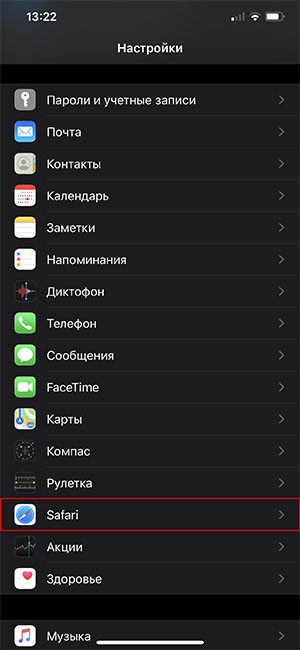
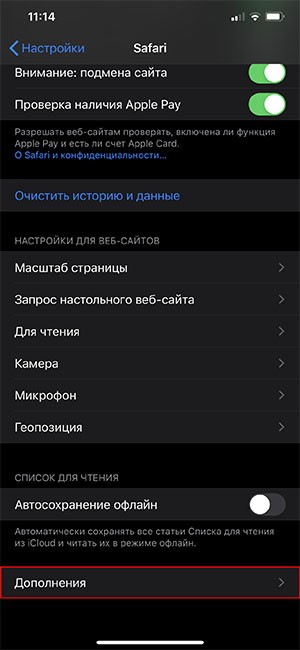
Перед нами открывается огромный список из сайтов, что мы посещали. Вся информация о нас хранится в файлах cookie. Можно удалить все «кукисы» разом, но тогда придётся заново авторизовываться на каждом ресурсе. А можно выбрать наиболее подозрительный сайт и обезличить себя в конкретно его глазах. Найти сомнительный ресурс среди десятков а то сотен других удобно через местный поиск.
Safari блокирует перекрёстное отслеживание сайтов. Пока рекламодатели и онлайн-продавцы бьются в истерике, пользователи iOS находятся под надёжной защитой.
Здесь же находится пункт «Внимание: подмена сайта» — что это такое? Некоторые сайты могут перенаправлять на подложные страницы, например, с оплатой. По невнимательности на ней можно оставить данные своей банковской карты и распрощаться со своими деньгами. Так вот, Safari самостоятельно распознаёт такие страницы и заранее предупреждает пользователя.
В тех же параметрах Safari есть блок «Настройки для веб-сайтов». Здесь перечислены все ключевые узлы телефона, к которым могут потребовать доступ некоторые сайты. Можно оставить доступ по запросу или же заранее отключить его всем без исключения страничкам в интернете.
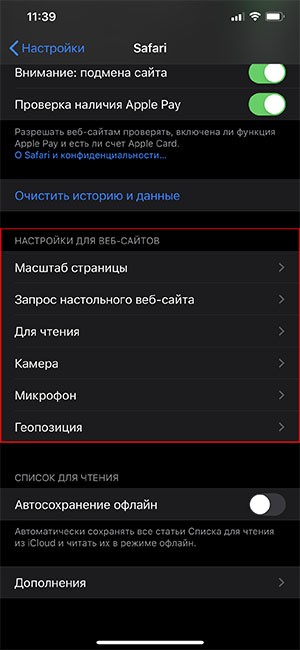
Если же хочется полностью избавиться от «цифрового хвоста» в интернете, то в Safari можно сменить поисковую машину по умолчанию с Яндекса или Google на DuckDuckGo. Причем, официально. Заходим в «Настройки», далее в «Safari», третий сверху пункт «Поисковая машина».
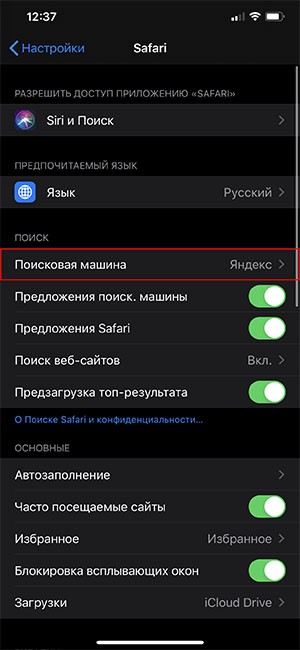
Преимущества iOS
Все современные операционные системы бережно относятся к персональным данным пользователя. Однако у iOS борьба с любопытными приложениями и сайтами выведена на совершенно другой уровень. Пользуясь iPhone можно быть абсолютно уверенным, что никакое стороннее приложение не получит доступ к твоим фоткам или контактам без твоего ведома.
Да и где это видано, чтобы имелась возможность официально, без регистрации и СМС пользоваться DuckDuckGo? Пожалуй, такое возможно только на iOS или iPadOS.
Одна из самых полезных функций iOS 11 для пользователей нанесла огромный урон рекламным компаниям
Apple заботится о пользователях.
Рекламные компании несут убытки в сотни миллионов долларов из-за внедрения Apple в iOS 11 и macOS High Sierra функции запрета перекрестного отслеживания, сообщает The Guardian. Одна из крупнейших рекламных компаний Criteo объявила в декабре, что ее доходы в 2018 году снизятся на 22% из-за новой функции Apple. По словам аналитика Денниса Буххайма из Interactive Advertising Bureau, схожие потери понесут и другие рекламные фирмы.
Функция запрета перекрестного отслеживания была введена в iOS 11 и Safari 11 в macOS High Sierra 10.13 в сентябре 2017 года. Новая опция от Apple предназначена для того, чтобы остановить рекламные компании от отслеживания пользователей при переходе с одного сайта на другой. Функция не блокирует рекламные объявления, но делает количество таргетированной рекламы меньше, а ее качество — хуже за счет того, что веб-сайты меньше узнают о привычках пользователей без их разрешения.
Вскоре после запуска Apple функции, запрещающей перекрестное отслеживание, рекламные компании попросили Apple «переосмыслить» свою позицию и решение заблокировать отслеживание пользователей при перемещении между сайтами. По словам представителей рекламных компаний, введя эту функцию Apple начала «саботировать экономическую модель интернета». Официальные представители Apple ответили на претензии рекламных компаний, заявив, что ее клиенты имеют право на неприкосновенность частной жизни.
Функция запрета перекрестного отслеживания в Safari активирована в iOS 11 и macOS High Sierra по умолчанию. Для того, чтобы убедиться в том, что она включена, достаточно перейти в меню «Настройки» → Safari и проверить активен ли переключатель «Без перекрестного отслеж».